jmeter-查看log日志
来源:网络收集 点击: 时间:2024-02-19【导读】:
在调试过程中经常会用到日志来查看其中一些变量的值,是否获取到。有些日志是需要调整级别才能输出来。工具/原料morejmeter-v3.2方法/步骤1/7分步阅读 2/7
2/7 3/7
3/7 4/7
4/7 5/7
5/7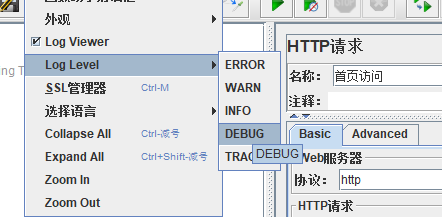 6/7
6/7 7/7
7/7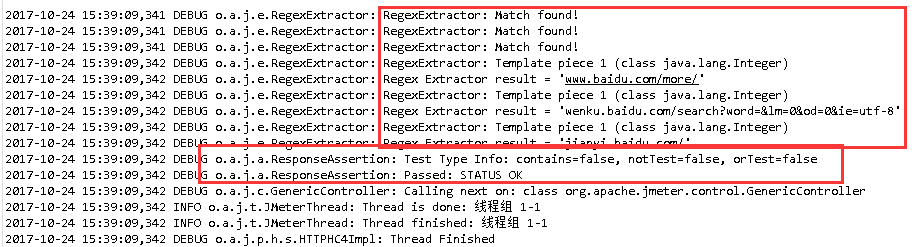 注意事项
注意事项
打开jmeter工具,打开脚本文件。
还是例:demo-baidu.jmx文件(查看小编其他经验)
 2/7
2/7点击【选项】,勾选log Viewer
 3/7
3/7面板上会出现log的输出界面。
 4/7
4/7点击运行按钮,查看输出的日志。
 5/7
5/7只能看到一些常规的输出,没有其他的输出,这时候就需要调整日志的删除级别了。
点击工具栏选项,找到Log Level,将日志级别调整为Debug。
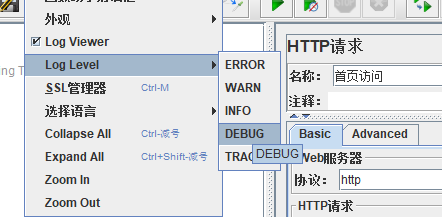 6/7
6/7再次点击运行,查看输出日志。
 7/7
7/7这时候日志输出就非常详细了。不仅有返回的信息,而且正则匹配的项也列出来了,响应断言也列出来了。
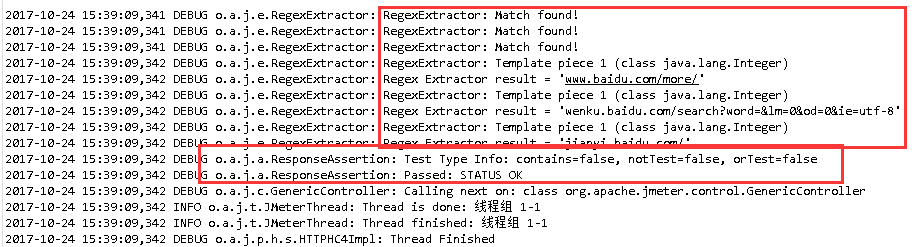 注意事项
注意事项当然在调试的时候可以调整日志级别来看输出,但是正常情况下要将日志的级别调高,减少日志输出,提高jmeter本身性能。
JMETER自动测试日志级别JMETER查看日志JMETER调试版权声明:
1、本文系转载,版权归原作者所有,旨在传递信息,不代表看本站的观点和立场。
2、本站仅提供信息发布平台,不承担相关法律责任。
3、若侵犯您的版权或隐私,请联系本站管理员删除。
4、文章链接:http://www.1haoku.cn/art_76446.html
 订阅
订阅